|
|
L'objectiu
d'aquesta pràctica és conèixer i
afegir a un curs diferents recursos educatius.
|
| |
|
|
|
Moodle
permet publicar materials que el professorat ha preparat
específicament
pels estudiants d'un curs amb el programa preferit: documents de text
(amb MSWord, OOWriter, PDF, etc), fulls de càlcul, imatges,
sons, etc. Aquests
materials es poden trobar dins el mateix curs, al directori de Fitxers,
o bé poden consistir en un enllaç a un altre lloc
web.
També
podem crear una pàgina de text o web on reflectir els
materials que volen deixar a l'abast dels estudiants.
|
|
|
|
|
Desenvolupament
de la pràctica |
| |
|
|
|
En aquesta pràctica, que veurem molt
detingudament perquè hi ha procediments comuns a d'altres
accions de Moodle, afegirem recursos a un curs. I començarem
per pujar un fitxer i enllaçar-lo, després
afegirem un enllaç a una pàgina web, crearem una
pàgina web i, per acabar, posarem una etiqueta per
identificar aquests recursos.
|
| |
|
| |
|
| |
Pràctica 1. Creació d'un recurs de
tipus pàgina web
- Activem
l'edició del curs clicant el botó Activa
edició de la part superior dreta de la pàgina
- Escollim
el punt on volem inserir els recursos: a la part comuna del curs o
bé a la setmana o tema corresponent
- Anem
al menú Afegeix
un recurs i el despleguem
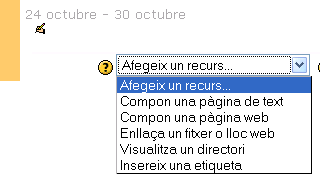
- Triem
l'opció Compon
una pàgina web. Així Moodle
crearà una pàgina web dins del curs on podrem
incloure informació. Se'ns obre el menú
d'edició del recurs.
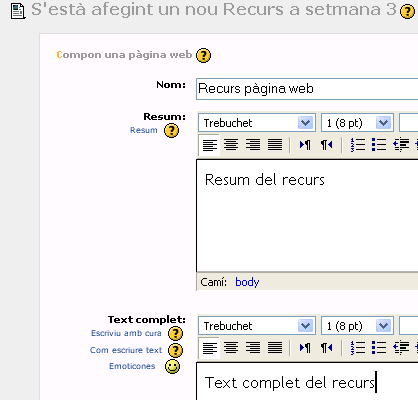
- Escrivim
un nom que l'identifiqui clarament, un petit resum i el text complet que pot
contenir text, imatges i enllaços a pàgines web.
Quan acabem cliquem el botó Desa els canvis.
- Si
tornem al curs veurem que s'ha afegit el recurs al lloc
corresponent
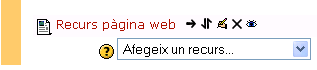
- El
recurs Compon una
pàgina de text és molt semblant al
que acabem de veure, però Internet és sempre
preferible la pàgina web per les possibilitats que ens
ofereix.
|
| |
|
 |
Pràctica 2. Creació d'un recurs de
tipus Enllaça un fitxer
- Activem
l'edició del curs i repetim les passes 1 a 3 de la
pràctica 1
- En
el desplegable triem Enllaça
un fitxer o lloc web i se'ns obre el
menú
d'edició del recurs.
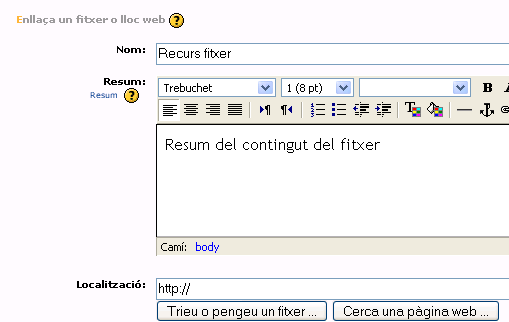
- Començarem
enllaçant un fitxer que encara no hem pujat al lloc web.
Escrivim el nom
del recurs i el resum
i cliquem el botó Trieu
o pengeu un fitxer
- Aquesta
acció obre el directori de carpetes del curs que, per
defecte conté el subdirectori backupdata on es
desen les còpies de seguretat i moddata on hi ha
les dades del curs: fitxers d'estudiants, adjunts a fòrums,
etc.
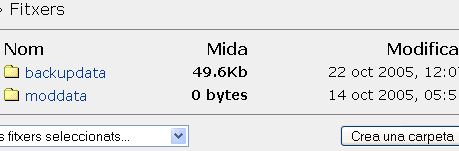
- Aprofitem
per crear un subdirectori, anomenat carpeta 1, on desarem el fitxer.
Fem clic sobre el botó Crea una carpeta. S'obre una finestra
que ens demana el nom de la carpeta nova, li diem Carpeta 1, per
exemple. i premem Crea
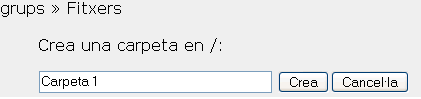
- Ara
ja podem veure la nova carpeta a Fitxers
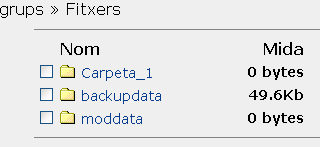
- Amb
un doble clic sobre el nom hi entrem i toquem el botó Penja
un fitxer per localitzar-lo al nostre ordinador i, en acabat penjar-lo
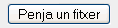
- Se'ns
obre una finestra amb el contingut del nostre ordinador, hi naveguem
fins al directori on és el nostre fitxer i el seleccionem.
Ara veurem la ruta on es troba
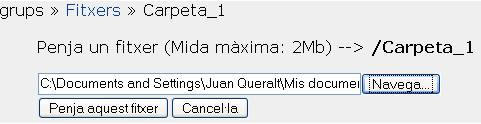
- Fem
clic sobre Penja aquest fitxer i quan ha pujat al lloc web ens informa
que tot ha anat bé i ens permet triar el fitxer fent clic
sobre Tria
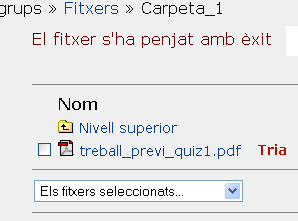
- Fins
ara hem creat una carpeta, la Carpeta 1, al seu
interior hi hem penjat el fitxer desitjat i l'hem triat.
Això queda reflectit a la pàgina
d'edició del recurs amb el nom del fitxer a la
casella Localització. Ara només queda clicar el
botó Desa els canvis per a què Moodle
crei el recurs.
- Immediatament
ens el presenta. En aquest cas l'hem obert en un marc de la mateixa
finestra on, a la part superior trobem la descripció del
recurs, i al marc inferior s'ha obert el recurs amb el programa Acrobat
perquè és un fitxer PDF:
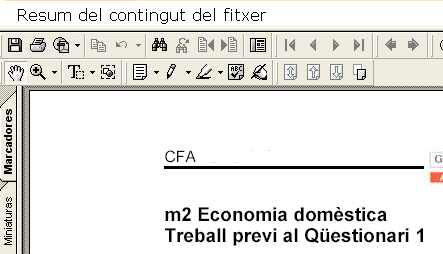
|
|
|
|
|
 |
Pràctica 3. Creació d'un recurs de
tipus Enllaça un lloc web
- Activem
l'edició del curs i repetim les passes 1 i 2 de la
pràctica 2
- És el mateix formulari
d'edició, però en el cas d'enllaçar
amb un lloc web escrivim l'URI a la casella
Localització
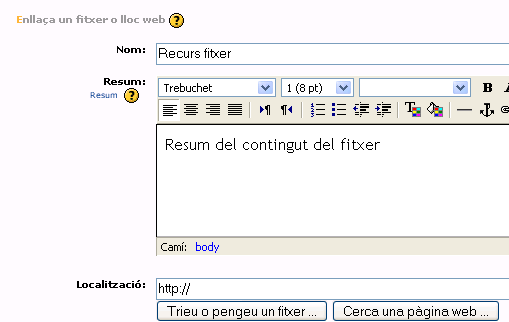
- Per posar la URI podem escriure-la directament, en el
cas d'adreces senzilles tipus www.xtec.net, o bé tenir la
pàgina oberta en una altra pestanya o finestra del
navegador. En aquest cas posem el cursor sobre l'adreça,
cliquem el botó DRET del ratolí i triem Copia,
anem al formulari d'edició del recurs, cliquem sobre la
casella Localització i, clicant amb el botó DRET
del ratolí, triem Enganxa. D'aquesta manera
adreces llargues queden impecablement escrites.
- Per acabar cliquem el botó Desa els canvis
i, al tornar al nostre curs veurem els recursos afegits:
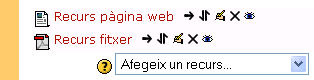
|
|
|
|
|
 |
Pràctica 4. Creació d'un recurs de
tipus Etiqueta
- Les
etiquetes
serveixen per classificar o separar els diferents recursos dins d'un
tema o setmana. Per tant no són recursos formatius
sinó merament d'ordre. Podem formatar-les amb l'editor de
Moodle de manera que tinguin una mida més gran o un color
diferent dels recursos. És aconsellable,
però, que segueixin sempre un mateix
patró per no desorientar l'estudiant
- Repetim les passes 1 a 3 de la pràctica 1
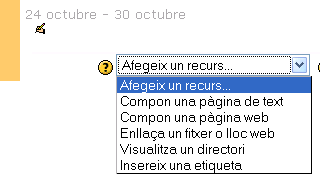
- Ara triem Insereix una etiqueta i se'ns obre el
formulari d'edició
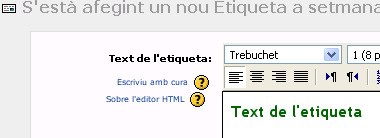
- Quan acabem premem el botó Desa els canvis
i l'etiqueta apareixerà al curs
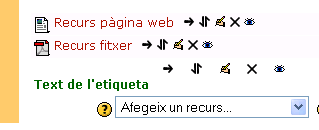
- És molt probable, però que no
estigui al lloc que volíem. Podem canviar-la de
lloc clicant la icona Trasllada
 . Quan fem clic a sobre
apareixen totes les possibles destinacions dins del curs . Quan fem clic a sobre
apareixen totes les possibles destinacions dins del curs
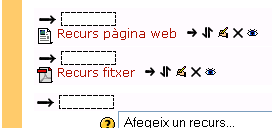
- Fem clic sobre el lloc desitjat i allà apareixerà l'etiqueta
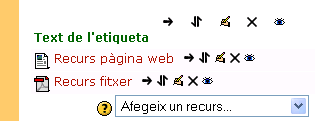
- El mateix procediment ens permet moure qualsevol recurs o activitat des d'una secció a l'altre del curs.
|
|
|
|
|
|
|
Podreu trobar més informació sobre els recursos fent clic sobre les icones dels formularis d'edició. dels formularis d'edició.
Visiteu el lloc web de Moodle per trobar tota la documentació.
|
| |
|
| |
|
| |
|
 |
| |
|
| |
|